- Gán Apache Tomcat vào danh sách các chương trình được quản lý
- Cấu hình, thiết lập thông số kỹ thuật để cải thiện hiệu suất của Apache Tomcat
- Giám sát và quản lý hệ thống plugin dành cho Tomcat
- Thiết lập hệ thống hiển thị thông tin cảnh báo trong nhiều trường hợp
Các công cụ được sử dụng trong bài viết này bao gồm Apache Tomcat và công cụ quản lý hệ thống Verax NMS express.
Gán thêm Apache Tomcat vào Device Inventory:
Trước tiên, các bạn hãy đăng nhập vào tài khoản quản lý của Verax NMS, sau đó chọn Home từ menu chính. Tiếp tục, chọn hệ thống đang hoạt động các ứng dụng Apache Tomcat từ phần giao diện cửa sổ bên trái:
Trong tab Summary, chúng ta chọn Manage applications trong phần Section:
Cửa sổ dưới dạng pop – up hiển thị như hình dưới:
Chọn tiếp Add application từ Context Menu, sau đó nhấn Go:
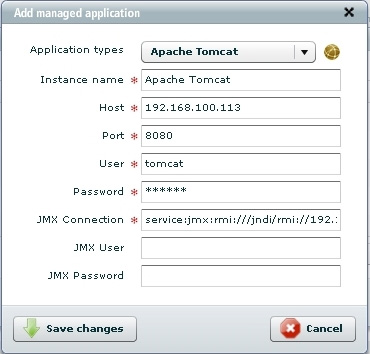
Tại cửa sổ Add managed application:
- Chọn Apache Tomcat tại Application types
- Instance name: điền tên bất kỳ theo ý muốn của người sử dụng
- Host: trong hầu hết các trường hợp, địa chỉ host chính là địa chỉ IP của thiết bị đang được sử dụng
- Port: giá trị port của ứng dụng trên server
- User: tên tài khoản được dùng để kết nối tới Apache Tomcat
- Password: mật khẩu của tài khoản kết nối tới Apache Tomcat
- JMX Connection: thiết lập đường dẫn kết nối jmx
- JMX User và JMX Password
Sau khi khai báo đầy đủ các thông tin cần thiết trên, các bạn nhấn nút Save changes để lưu lại thay đổi. Tiếp theo, hệ thống sẽ hỏi người sử dụng có muốn thiết lập bộ tổ hợp sensor và counter mặc định cho Apache Tomcat hay không, trong bài thử nghiệm này thì các thành phần đó đã được gán sẵn qua cơ chế tự động, do vậy các bạn chọn No.
Khi đó, Apache Tomcat mới được gán thêm sẽ hiển thị trong danh sách Managed Applications:
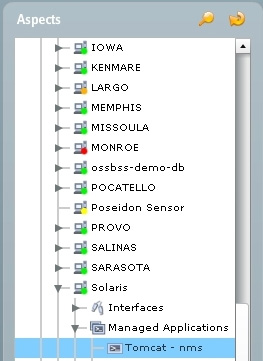
Các ứng dụng Apache Tomcat có thể được quản lý bởi:
- Thu thập thông tin thống kê dữ liệu dựa trên nhu cầu qua tùy chọn View khác nhau trong thẻ Summary
- Thu thập dữ liệu có liên quan đến hiệu suất hoạt động sử dụng JMX counter hoặc mẫu couter dựa trên JMX có sẵn
- Kiểm tra bất kỳ ứng dụng, tiến trình hoặc bất kỳ dịch vụ nào bằng cách thiết lập sensor dựa trên JMX
- Kiểm tra tính hợp lệ của ứng dụng web bằng cách thiết lập bộ sensor HTTP
Gán thêm bộ sensor tương ứng vào Apache Tomcat:
Tính năng quản lý Tomcat trong NMS được sử dụng qua giao thức JMX, và giao thức này thường được thiết lập ngay trong Tomcat server side. Và quá trình này yêu cầu Java trong quá trình khởi động của hệ thống server:
set CATALINA_OPTS=-Dcom.sun.management.jmxremote \
-Dcom.sun.management.jmxremote.port=%my.jmx.port% \
-Dcom.sun.management.jmxremote.ssl=false \
-Dcom.sun.management.jmxremote.authenticate=false
Một số tài liệu về Tomcat các bạn có thể tham khảo thêm tại đây. Về bản chất, bộ sensor được kích hoạt để theo dõi, giám sát toàn bộ tác vụ hoạt động và gửi câu lệnh truy vấn tới thiết bị, hoặc dịch vụ đã được cấu hình, thiết lập sẵn từ trước. Nếu quá trình truy vấn này được trả về với dữ liệu trong khoảng cho phép, tình trạng của của service sẽ được thiết lập thành available, còn nếu tín hiệu gửi đi không nhận được (timed out) thì sẽ được chuyển thành unavailable. Một số dạng sensor dành cho ứng dụng Apache Tomcat đã có sẵn ở chế độ mặc định: JMX Operation, MX Attribute và HTTP.
Và nếu muốn gán thêm sensor vào hệ thống, các bạn chỉ cần thực hiện theo các bước tuần tự sau:
- Chọn thiết bị tương ứng từ danh sách trong chế độ view Home
- Chọn tiếp thẻ Monitors và chuyển tới danh sách sensor qua đường dẫn Sensor list ở phía góc trên bên phải:

Chọn Add từ menu global action, sau đó nhấn Go:
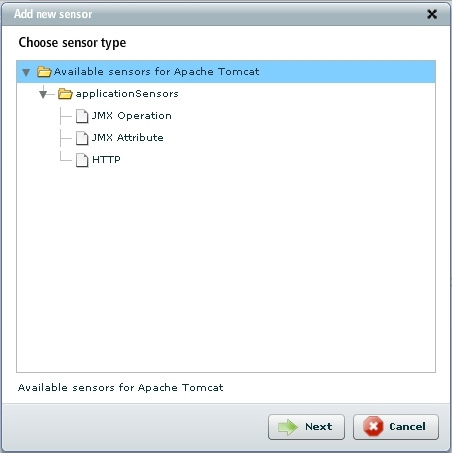
Chọn đúng loại sensor cần áp dụng và nhấn Next:
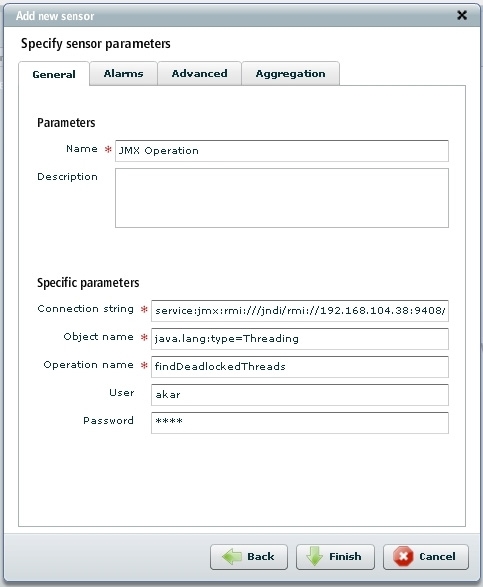
Hệ thống sẽ hiển thị danh sách với tất cả các tham số đi kèm với sensor có sẵn, nhấn Finish sau khi bạn chọn đúng loại sensor cần thiết. Sau đó quay trở lại thẻ Monitors, các bạn sẽ thấy tất cả sensor vừa được chọn hiển thị tại đây.
Gán thêm Performance Counter vào Apache Tomcat:
Chức năng chính của Performance counter là xác định các mức độ hoạt động và hiệu suất của hệ thống server. Các chương trình sẽ được nhận lại giá trị tương ứng với thông số đươc khởi tạo ban đầu, mục đích chính của quá trình này là thu thập và phân tích dữ liệu, sau đó hiển thị dưới dạng đồ thị. Người sử dụng có thể khởi tạo giá trị counter bằng cách thủ công hoặc từ mẫu – Template có sẵn. Mỗi 1 bộ mẫu counter đều có những thông tin đặc trưng như:
- Name and description
- Device type
- Protocol type
- Probing interval
Nếu muốn gán thêm 1 bộ performance counter dành cho Apache Tomcat thì hãy thực hiện theo các bước tuần tự sau:
- Chọn mẫu thiết bị từ danh sách có sẵn trong hệ thống ở chế độ view Home
- Chọn tiếp thẻ Monitors, chuyển sang danh sách counter qua đường dẫn Counter list ở phía trên góc phải.
- Chọn tiếp Create counter từ menu Global Action, sau đó nhấn OK:
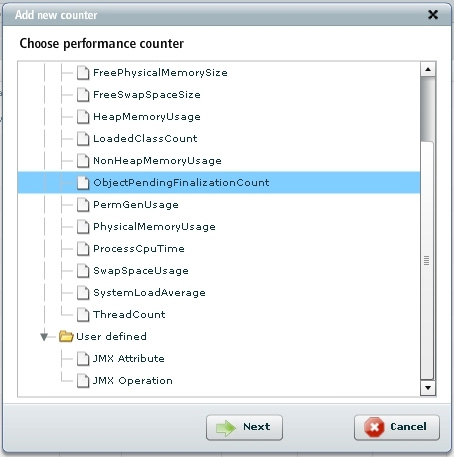
- Chọn loại counter bạn cần tạo và nhấn Next
- Sau khi quá trình tải dữ liệu hoàn tất, cửa sổ Edit sẽ hiển thị với tất cả các thuộc tính hỗ trợ đi kèm được hệ thống cung cấp:
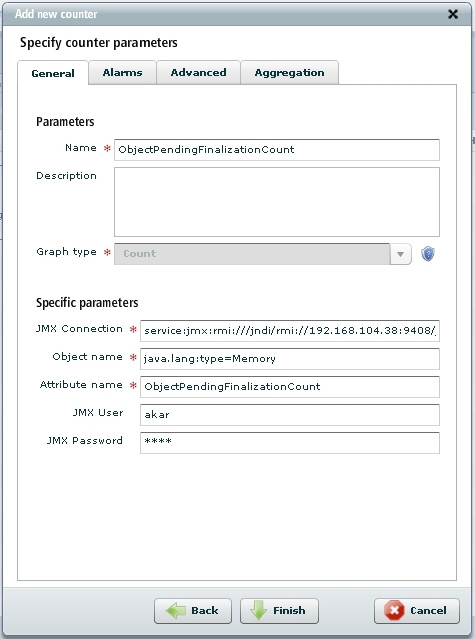
Khởi tạo các thông số còn lại có liên quan tới counter (alarms, thresholds...) và nhấn Finish
Sau đó, counter mới sẽ được tạo hoàn chỉnh và hiển thị đầy đủ trong danh sách.
Tạo quy luật tùy chỉnh dành cho Apache Tomcat:
Thực ra, các bước thực hiện cũng khá đơn giản, các bạn chỉ cần làm theo tuần tự:
- Mở tab Events sau khi chọn host tương ứng
- Chọn tiếp Events > Assign processing rules rồi nhấn Go
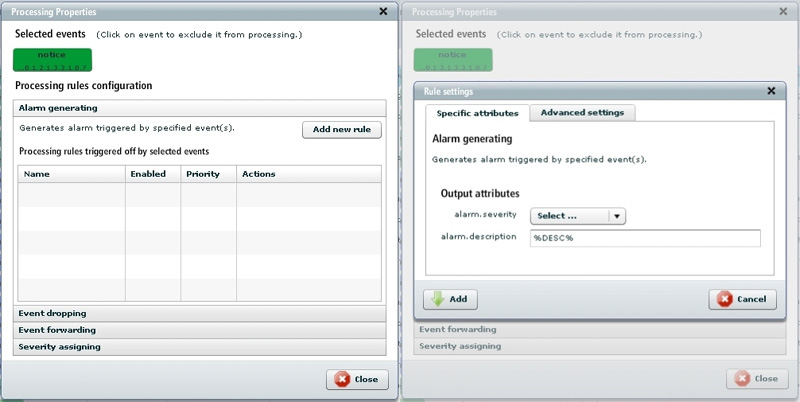
Hệ thống sẽ hiển thị cửa sổ tiếp theo như hình
- Chọn Rule Category và nhấn Add new rule
- Event vừa được tạo sẽ được áp dụng ngay lập tức trong hệ thống mà không cần phải khởi động lại
Một số chế độ view cơ bản của plugin Tomcat bao gồm: General information, Application, Request processor và Connectors and thread pool.
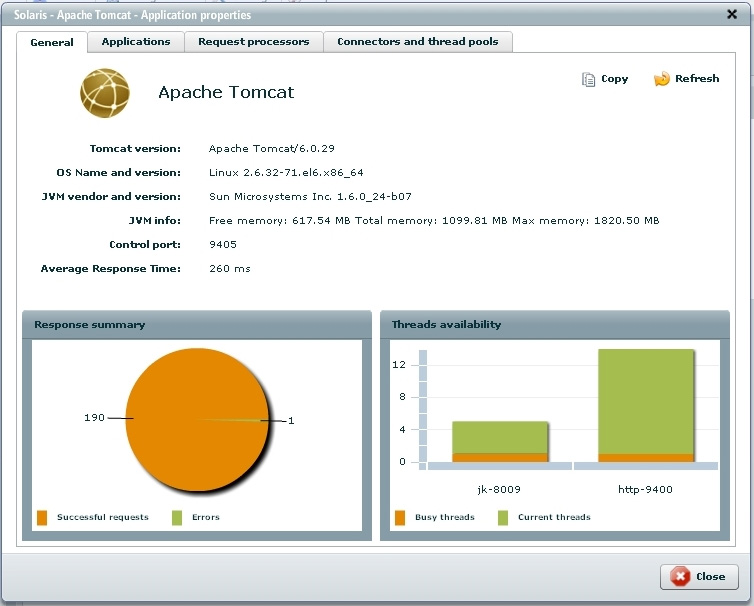
Chúc các bạn thành công!



Blogger Comment
Facebook Comment